Устраните ошибку Xbox 0x801901f4 с помощью этих простых шагов
- Код ошибки Xbox 0x801901f4 в основном возникает при попытке обновить консоль.
- По мнению некоторых пользователей, это в основном вызвано проблемами с интернет-соединением.
- Одним из жизнеспособных решений является выключение и выключение консоли Xbox.
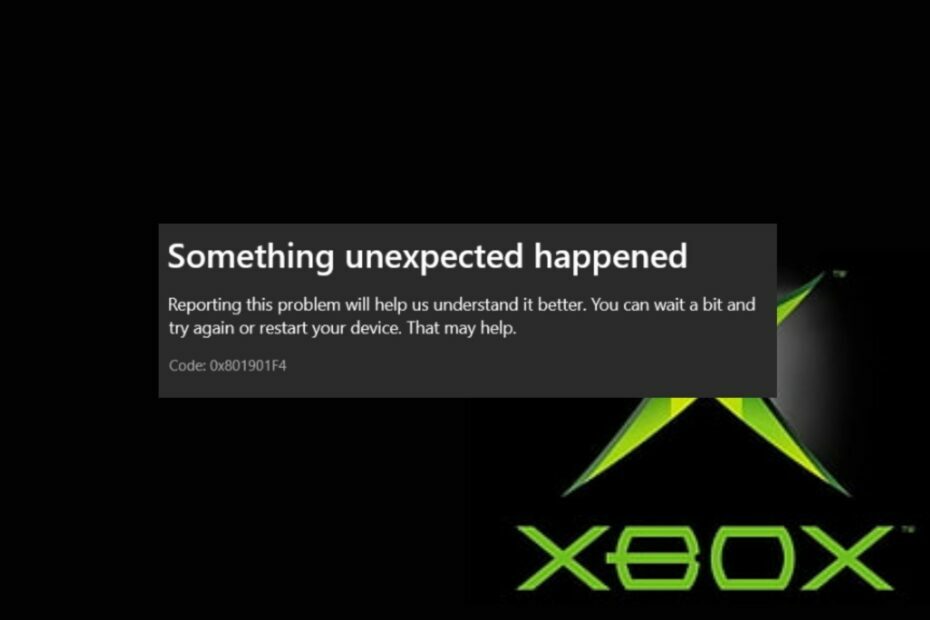
ИксУСТАНОВИТЕ, НАЖИМАЯ НА СКАЧАТЬ ФАЙЛ
Это программное обеспечение исправит распространенные компьютерные ошибки, защитит вас от потери файлов, вредоносного ПО, аппаратного сбоя и оптимизирует ваш компьютер для достижения максимальной производительности. Исправьте проблемы с ПК и удалите вирусы прямо сейчас, выполнив 3 простых шага:
- Скачать инструмент восстановления ПК Restoro который поставляется с запатентованными технологиями (патент доступен здесь).
- Нажмите Начать сканирование чтобы найти проблемы Windows, которые могут вызывать проблемы с ПК.
- Нажмите Починить все для устранения проблем, влияющих на безопасность и производительность вашего компьютера.
- Restoro был скачан пользователем 0 читателей в этом месяце.
Некоторые из наших читателей недавно сообщили, что они сталкиваются с кодом ошибки Xbox 0x801901f4 при попытке обновить свои консоли Xbox.
Чтобы исправить эту ошибку, мы собрали несколько возможных исправлений, которые сработали для других пользователей и, по нашему мнению, должны сработать и для вас. Кроме того, эти решения также применимы к Ошибка Xbox 0x97e107df.
Что вызывает код ошибки Xbox 0x801901f4?
Если вы не знаете причину кода ошибки Xbox 0x801901f4, ниже приведены некоторые из основных факторов, ответственных за это:
- Проблемы с подключением – Всякий раз, когда вы сталкиваетесь с кодом ошибки Xbox 0x801901f4, это может означать, что ваша консоль испытывает проблемы с подключением к Live серверам.
- Поврежденное системное обновление - Если в вашей системе появился новый код ошибки Xbox 0x801901f4, возможно, вы установили поврежденное обновление. Следовательно, это может не читаю профили.
Теперь, когда вы знаете некоторые причины, мы можем продолжить и поговорить о том, как вы можете решить проблему.
Как исправить код ошибки 0x801901f4 в Xbox?
Прежде чем приступать к расширенным действиям по устранению неполадок, следует рассмотреть возможность выполнения следующих действий:
- Если серверы не работают, основные службы, поддерживающие консоль Xbox, не будут работать. Перейти к Страница состояния Xbox live и проверьте сведения о состоянии функций и функций Xbox. Прочтите наше руководство по Отсутствует сетевая служба Xbox Live и пути решения проблемы.
- Удалите свой профиль Xbox.
- Создайте новую учетную запись Майкрософт.
Подтвердив вышеуказанные проверки, если проблема не устранена, вы можете изучить решения, представленные ниже.
1. Перезагрузите консоль Xbox.
- нажмите Xbox кнопку на контроллере для доступа к руководству.
- Теперь перейдите к Профиль и система и выберите Настройки.

- Под Общий, нажмите на Режим питания и запуск.
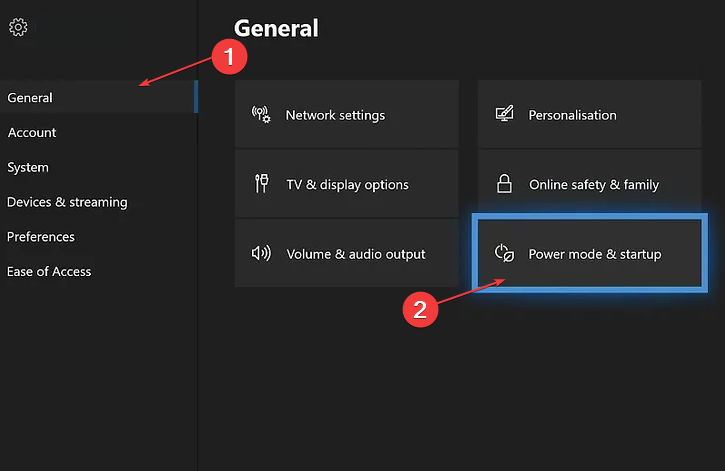
- Выбирать Перезагрузить сейчас.

Во многих случаях перезапуск консоли может временно решить проблемы. В этом случае, когда вы столкнетесь с кодом ошибки Xbox 0x801901f4, вы можете выполнить описанные выше шаги, чтобы выполнить перезагрузку.
2. Обновите свою консоль
- нажмите Xbox кнопку на контроллере для доступа к руководству.
- Теперь перейдите к Профиль и система и выберите Настройки.

- Нажмите на Система в меню левой панели, затем коснитесь Обновления кнопку справа.
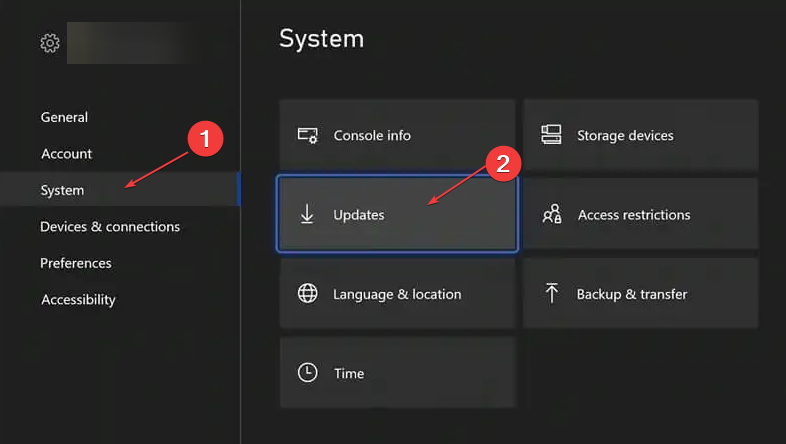
Если доступно какое-либо обновление, вам будет предложено установить его, а затем следуйте инструкциям на экране, чтобы завершить установку.
Вы можете прочитать о исправление ошибки обновления Xbox если вы столкнетесь с таким в процессе.
- У Xbox Remote Play есть потрескивающий звук: 5 способов исправить это
- Ошибка Xbox при активации кодов? 5 простых исправлений для этого
- Код ошибки Xbox 0x8007013d: что это такое и как исправить
- 0x80073cfc: как исправить этот код ошибки Xbox
- Системная ошибка Xbox One E208: как исправить за 5 шагов
3. Выключите и снова включите Xbox
- Нажмите и удерживайте кнопку Кнопка Xbox на консоли в течение примерно 10 секунд, чтобы полностью выключить консоль.

- Далее отсоедините силовой кабель с консоли не менее одной минуты.
- Подключите силовой кабель обратно и нажмите кнопку Xbox кнопку, чтобы включить консоль.
Если перезагрузка устройства не устраняет проблему, включите и снова включите консоль Xbox — еще одно возможное решение, которое иногда помогает решить проблемы с обновлением системы.
4. Сбросьте консоль Xbox
- нажмите Кнопка Xbox на вашем контроллере, чтобы получить доступ к руководству.
- Теперь перейдите к Профиль и система и выберите Настройки.

- Нажмите на Система расширить и выбрать Информация о консоли.

- Нажмите на Сбросить консоль.

- Затем выберите между Удалить все или Сбросить и сохранить мои игры и приложения.
Удаление всего удалит все данные и игры на консоли, вернув ее в исходное состояние. Вы можете проверить как исправить обнаруженный, но не работающий контроллер Xbox если вы не можете ориентироваться с ним.
Убедитесь, что вы работаете с предоставленными исправлениями, чтобы знать, какие из них будут работать для вас.
Если у вас есть какие-либо вопросы или предложения, не стесняйтесь использовать раздел комментариев ниже.
Все еще есть проблемы? Исправьте их с помощью этого инструмента:
СПОНСОР
Если приведенные выше советы не помогли решить вашу проблему, на вашем ПК могут возникнуть более серьезные проблемы с Windows. Мы рекомендуем загрузка этого инструмента для ремонта ПК (оценка «Отлично» на TrustPilot.com), чтобы легко их решать. После установки просто нажмите кнопку Начать сканирование кнопку, а затем нажмите на Починить все.


